Scheda Impostazioni generali (Impostazioni riquadro)
Impostare il formato e la profondità della cornice.
 Nota
Nota
- Questa opzione viene visualizzata quando si seleziona Gallery Wrap per Modalità di layout (Layout Mode) nell’area Impostazioni memorizzate (Stored Settings).
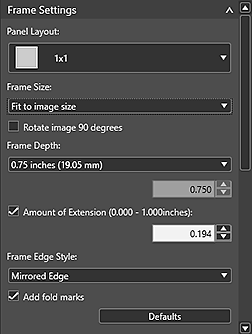
- Layout pannello
- Selezionare il numero di cornici.
- Formato riquadro
-
Selezionare la dimensione della cornice.
Fare clic su Aggiungi formato personalizzato per visualizzare la finestra di dialogo Aggiungi formato personalizzato per impostare i formati della cornice personalizzati.
 Nota
Nota- Quando si aggiunge un formato della cornice in Aggiungi formato personalizzato (Add custom size), il nome impostato verrà visualizzato in Formato riquadro (Frame Size).
- Profondità riquadro
-
Scegliere la profondità della cornice tra 0.75 pollici (19.05 mm) (0.75 inches (19.05 mm)), 1.50 pollici (38.10 mm) (1.50 inches (38.10 mm)) e Specifica profondità personalizzata (Specify custom depth).
Per specificare la profondità del cornice, selezionare Specifica profondità personalizzata.
- Quantità estensione (Amount of Extension)
- Selezionare questa casella di controllo per impostare la quantità di estensione sporgente oltre i lati della cornice.
- Stile bordo riquadro
-
Selezionare un effetto per la parte dell'immagine visualizzata sui lati della cornice.
Selezionare un'opzione tra Continuo (Continuous), Continuo (tenue) (Continuous (Soft)), Bordo speculare (Mirrored Edge), Bordo speculare (tenue) (Mirrored Edge (Soft)), Bordo bianco (White Edges) e Bordo nero (Black Edge).
- Aggiungi indicatori di piegatura
-
Selezionare questa casella di controllo per stampare all'esterno dell'immagine i segni di taglio da utilizzare come guide per la piegatura del foglio.
 Nota
Nota- Le linee tratteggiate visualizzate sull'immagine in Anteprima di stampa non verranno stampate.
- Predefinite (Defaults)
- Consente di ripristinare le impostazioni predefinite.
